5 способов исправить не найденную точку входа Battle.Net (09.14.25)
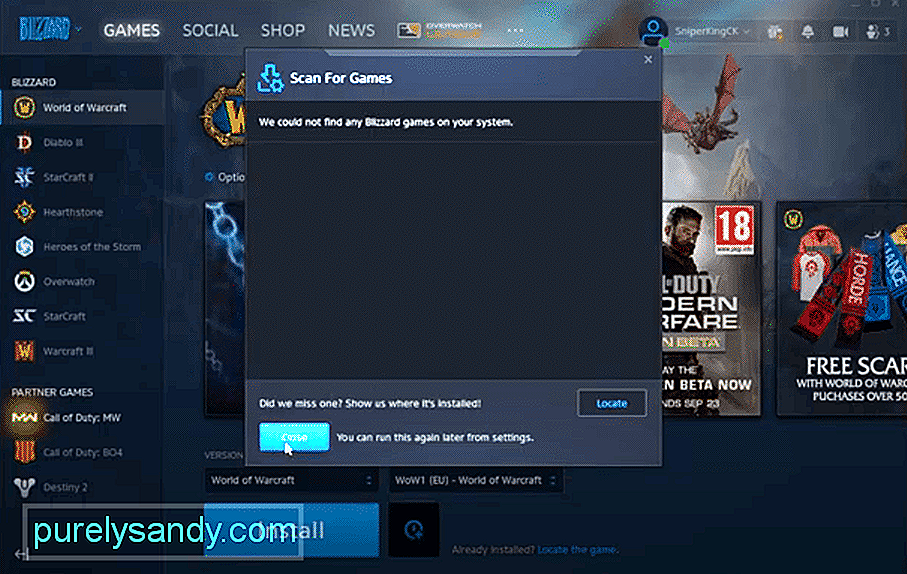 battle.net точка входа не найдена
battle.net точка входа не найдена Те, кто играет в многопользовательские игры Blizzard на ПК, вероятно, знакомы с Battle.net, программным обеспечением, предлагаемым разработчиками для облегчения запуска игр игроками. Обычно он довольно прост в использовании и не вызывает особых проблем. Тем не менее, с ним иногда возникают проблемы, с которыми рано или поздно придется столкнуться, одна из которых - не такая распространенная, но все же довольно неприятная ошибка, связанная с тем, что точка входа не найдена. Мы здесь, чтобы обсудить эту ошибку и, самое главное, различные способы ее исправления.
Точка входа Battle.net не найдена. Это проблема, с которой время от времени сталкиваются некоторые пользователи, пытаясь включить средство запуска. Некоторых это раздражает, потому что из-за нее невозможно играть во все ваши любимые игры Blizzard через приложение, пока она не будет исправлена. К счастью, есть несколько решений проблемы, которые могут помочь пользователям исправить ее. Все они представлены ниже в нашем списке. Обязательно попробуйте каждый из них, и хотя бы одно должно помочь вам убедиться, что сообщение об ошибке больше не встречается.
Как исправить не найденную точку входа Battle.Net?Хотя это, скорее всего, не проблема для большинства, мы все же упоминаем это решение, поскольку оно является одним из самых очевидных. Поскольку с течением времени было выпущено много новых версий ОС и в результате этого для Battle.net были произведены обновления, программное обеспечение больше не поддерживает более старые версии Windows.
Это включает в себя практически все, что было до Windows XP и Windows Vista, включая их сами. Если вы используете любой из них для запуска программного обеспечения, подумайте об обновлении операционной системы, поскольку она больше не поддерживается.
Распространяемый пакет Visual C ++ - важное приложение, которое необходимо установить на свой компьютер при попытке запустить Battle.net. Любые проблемы с этим приложением, в свою очередь, приведут к проблемам с Battle.net, включая такие ошибки, как эта.
Если он уже был автоматически установлен каким-либо другим программным обеспечением, удалите текущую версию C ++ на вашем компьютере и перейдите на официальную страницу Microsoft, чтобы приложение загрузило его вручную. После завершения настройки и готовности C ++ запустите Battle.net еще раз, и ошибка наверняка не повторится.
Подобные проблемы они наиболее распространены в Battle.net, когда есть поврежденные файлы и / или ограничения доступа. Отличный способ обойти и то и другое и заставить Battle.net запускаться без ошибок - это создать новую учетную запись администратора. Для этого используйте меню «Пуск» в Windows и перейдите в меню учетных записей.
Нажмите здесь, чтобы создать новую учетную запись, и настройте ее перед предоставлением административных разрешений на вашем компьютере. Затем просто войдите в эту новую учетную запись и попробуйте запустить Battle.net через нее. Если приложение работает, это означает, что учетная запись, которую вы обычно используете, повреждена. Перенесите с него все важные файлы этому новому пользователю для оптимального использования.
Если вы не хотите переносить все свои файлы с одного пользователей к другому только из-за Battle.net, есть еще одно хорошее решение, которое может выступать в качестве альтернативы. Это решение требует, чтобы вы использовали командный процессор Windows для восстановления определенных файлов.
Сначала найдите приложение в меню "Пуск", а затем запустите его от имени администратора. Затем введите sfc / scannow перед нажатием Enter. Процесс может занять некоторое время, но как только он будет завершен, попробуйте перезапустить Battle.net. Скорее всего, на этот раз сообщений об ошибках не будет.
Последнее возможное решение, которое игроки могут попробовать, если они Чтобы избавиться от этой проблемы с Battle.net, нужно полностью удалить, а затем переустановить приложение, чтобы все проблемы были устранены. Все, что не так с программным обеспечением, которое вызывает это сообщение об ошибке, должно быть исправлено после переустановки, а это означает, что вы сможете делать и воспроизводить все, что захотите. Battle.net - тоже не самое большое приложение, так что это займет не так много времени, как вы думаете.
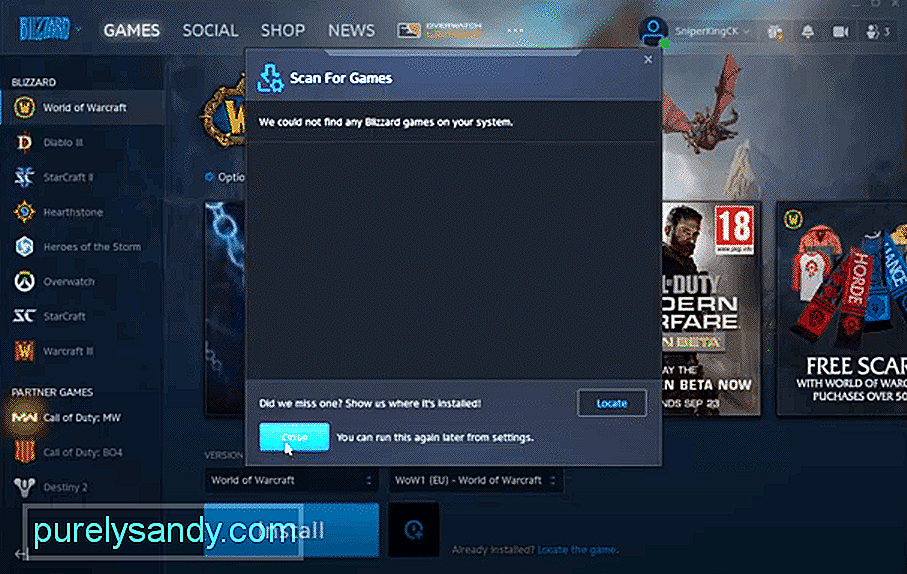
YouTube видео: 5 способов исправить не найденную точку входа Battle.Net
09, 2025

